Hướng Dẫn
Hướng Dẫn Cài Đặt Chữ Ký Số New-CA (USB Token Manager 5.1)
Có rất nhiều khách hàng khi nhận được USB token New-CA chưa biết cách cài đặt chữ ký số NewCA lên máy tính của mình.
Trong đó có đến hơn 90% người dùng làm dịch vụ kế toán thường xuyên tiếp xúc và sử dụng thiết bị USB Token này. Đây là bất lợi rất lớn của người dùng vì nó gián tiếp ảnh hưởng đến công việc nếu như trong quá trình sử dụng phát sinh lỗi không mong muốn.
Do đó, trong bài viết này, Công Ty sẽ hướng dẫn các bạn cách cài đặt chữ ký số new-ca (USB Token Manager 5.1) nhanh chóng dễ thực hiện, cùng theo đõi nhé!

Video Hướng Dẫn Cài Đặt Chữ Ký Số Newca Chi Tiết
Cách cài đặt phần mềm chữ ký số New-CA nhanh chóng
Đầu tiên, người dùng cắm USB Token vào cổng USB máy tính trước, sau đó thì mới thao tác cài đặt theo 12 bước chi tiết dưới đây:
1. Tự cài đặt chứng thư số New-CA khi nhận được USB Token
Bước 1: Vào thư mục “This PC” giao diện sẽ hiển thị icon màu tím có tên là “CD Driver (D:) NewCA” (như hình minh họa)

Bước 2: Nhấp chuột phải vào biểu tượng icon, chọn “Open” để mở file cài đặt.
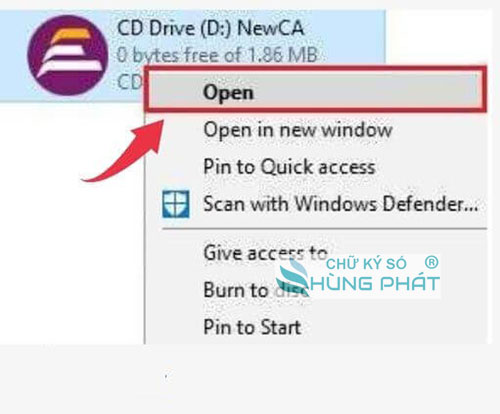
Bước 3: Thư mục sẽ hiển thị 2 file (hình minh họa); người dùng nhấp đúp vào file “Setup.exe” hoặc click chuột phải chọn “Run as administrator” để xác nhận mở file cài đặt chữ ký số NewCA.
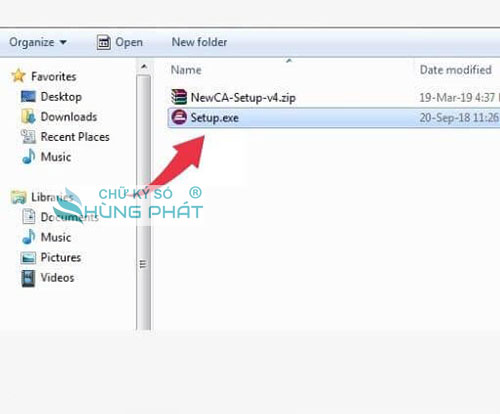
Bước 4: Thông báo bạn có muốn cài đặt phần mềm trên máy tính hay không? nhấn “Yes” để xác nhận đồng ý.
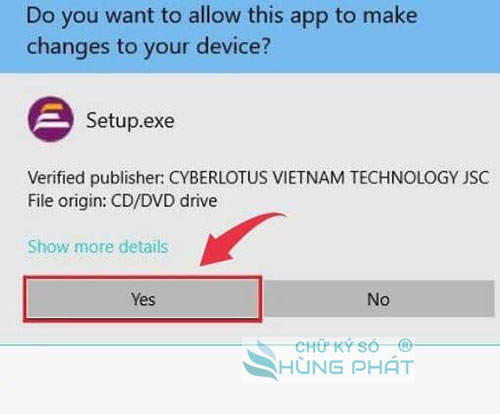
Bước 5: Chọn ngôn ngữ mặc định sẽ hiển thị xuyên suốt quá trình cài đặt và sử dụng chứng thư số. Nên chọn “Tiếng Việt” để tiện cho việc thao tác, sau đó nhấn “Đồng ý” để đi đến bước tiếp theo.
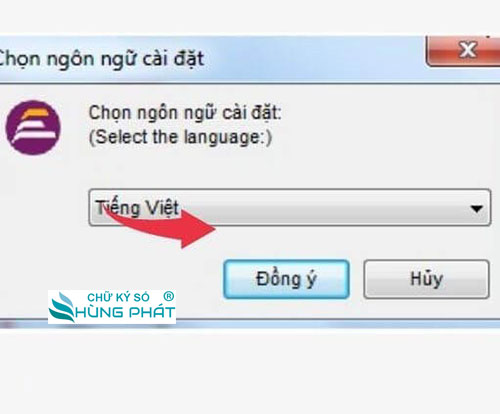
Bước 6: Trình cài đặt phần mềm chữ ký số New-CA Token Manager 4.0 (phiên bản mới nhất) đã sẵn sàng, sau đó nhấn “Đi tiếp” là được.
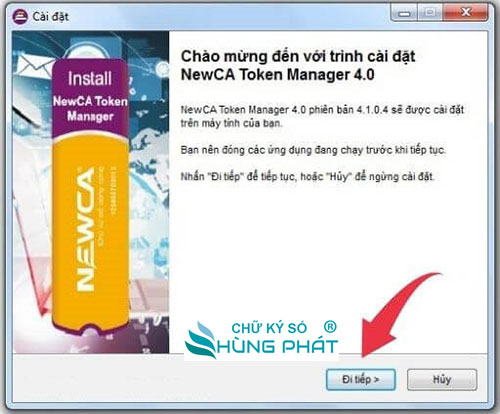
Bước 7: Bạn muốn lưu file short code này ở đâu? thường thì sẽ mặc định nằm trong ổ đĩa C:\Program Files (x86)\ để tiện cho việc tìm kiếm sữa lỗi. Nếu không thay đổi gì thì bạn nhấn “Đi tiếp” tới bước tiếp theo.
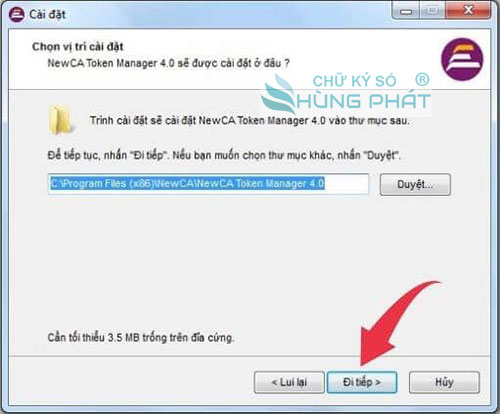
Bước 8: Quá trình setup cơ bản đã xong, trình cài đặt Token Manager NewCA cũng đã sẵn sàng. Nhấn “Cài đặt” để thiết lập cài đặt trên máy tính người dùng (các tác vụ bổ sung như tạo biểu tượng icon ở màn hình Destkop sẽ được gán tự động).

Bước 9: Nhấn “Hoàn tất” để thoát khỏi trình cài đặt.
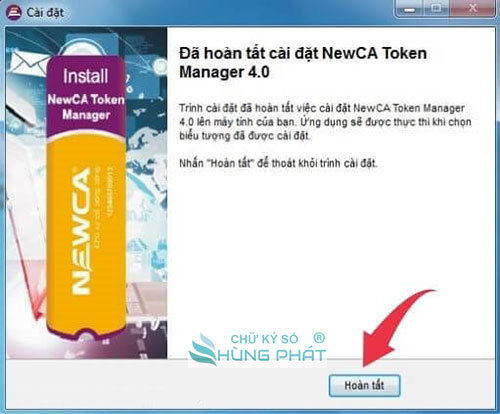
Bước 10: Rút token New-CA ra khỏi máy tính sau đó cắm lại. Ngoài Desktop sẽ hiển thị biểu tượng New-CA khi người dùng mở phần mềm đó lên.
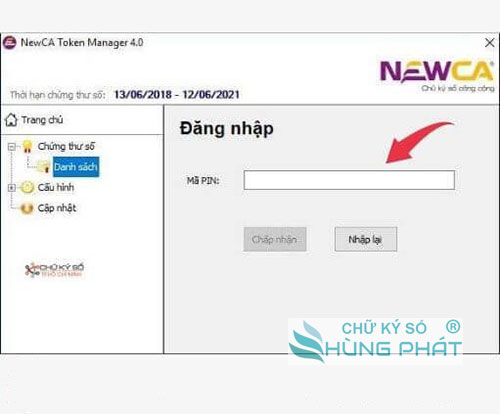
Bước 11: Tiếp sau đó nhập vào mã PIN Token New-CA (12345678) => nhấn “Chấp nhận” vào mục quản lý chứng thư số.
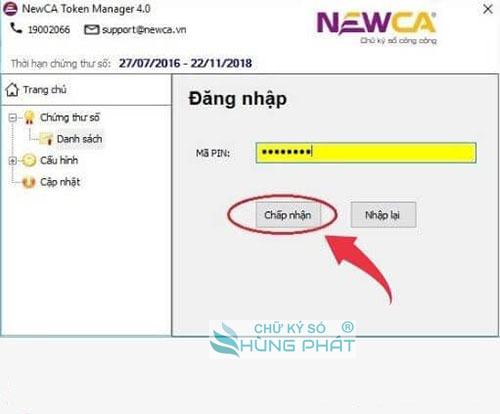
Bước 12: Đăng nhập chứng thư số thành công. Kiểm tra lại thông tin đăng ký xem chính xác hay chưa nhé!

=> Như vậy là bạn đã thực hiện các bước cài đặt chứng thư số NewCA trên máy tính thành công rồi đó. Nếu trong lúc cài đặt có phát sinh lỗi hoặc không hiển thị đúng như hình ảnh minh họa thì bạn cũng đừng lo lắng; hãy liên hệ ngay cho tổng đài hỗ trợ chữ ký số để được hướng dẫn cài đặt miễn phí.
2. Tổng đài hỗ trợ cài đặt Usb Token New-CA miễn phí
Nếu muốn rút ngắn thời gian, bạn có thể liên hệ đơn vị cấp chứng thư số hoặc nhà cung cấp để yêu cầu hướng dẫn cài đặt và sử dụng thiết bị Token chữ ký số NewCA. Thông tin liên hệ chi tiết như sau:
Hỗ trợ kỹ thuật Đại Lý chữ ký số Công Ty
- Tổng đài: 0784.169.700
- Kỹ thuật: 0932.780.176 (Zalo)
- Email: chukysocongty@gmail.com
Hỗ trợ kỹ thuật nhà cung cấp chữ ký số NewCA
- Tổng đài: 1900.2066
- Kỹ thuật: 0932.780.176
- Email: support@newca.vn
3. Cấu hình lại một số tính năng trong phần mềm New-CA
Trong quá trình sử dụng chữ ký số NewCA đôi khi bạn sẽ rất khó chịu khi vô tình nhấp đúp vào bất kỳ mục nào trong phần mềm đều bị bật 1 cửa sổ khác sang trình duyệt mới truy cập website nhà cung cấp.
Việc này rất mất thời gian và gây cản trở thao tác xử lý công việc. Vì thế, Công Ty sẽ chỉ cho quý khách tắt tính năng tự động truy cập vào trang Web này.
Sau khi nhập mã Pin, ở bên trái là danh mục hiển thị trong giao diện => Nhấn vào phần “Lựa chọn” và bỏ dấu tick ở ô “Tự động truy cập vào trang web” => Sau đó nhấn “Chấp nhận” kết thúc cài đặt.
Quý khách cũng có thể tùy chỉnh lại ngôn ngữ hiển thị Tiếng Việt/ Tiếng Anh tại đây; nếu vô tình trong bước cài đặt chữ ký số New-CA chọn sai ngôn ngữ. Sau khi chọn xong thì bạn chỉ cần nhấn “Chấp nhận” thì phần mềm sẽ tự cấu hình lại ngôn ngữ.

Cách gỡ cài đặt phần mềm chữ ký số New-CA
Bước 1: Xóa bỏ biểu tượng icon NewCA Token Manager 5.1 ở màn hình Desktop.

Bước 2: Click chuột phải => chọn “Delete” để xóa phần mềm.
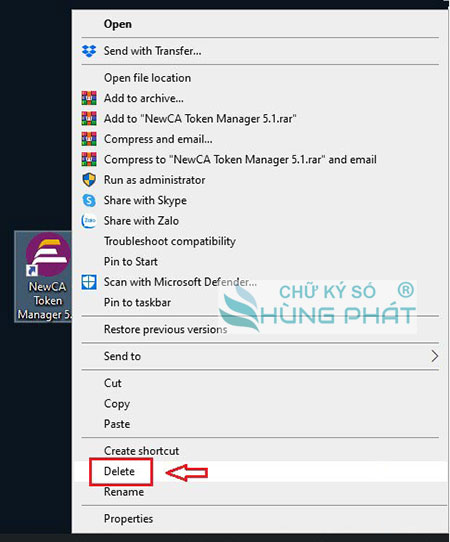
Bước 3: Tìm kiếm ứng dụng NewCA Token Manager 5.1 trong “Type here to search” sau đó chọn “Uninstall” chuyển đến trang quản lý ứng dụng máy tính.
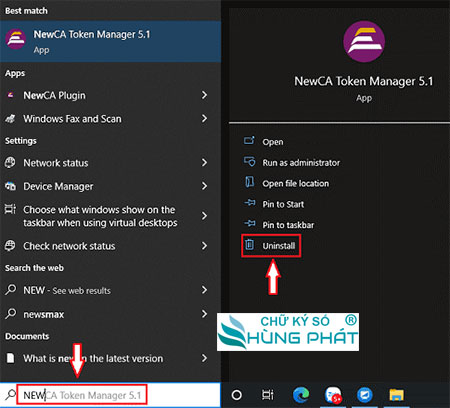
Bước 4: Tìm ứng dụng NewCA Token Manager 5.1 (Bước 1) => Tiếp theo bạn click chuột phải chọn “Uninstall” (Bước 2) thực hiện lệnh gỡ cài đặt phần mềm chữ ký số New-CA khỏi máy tính.

Bước 5: Nếu muốn gỡ cài đặt ứng dụng NewCA thì bạn nhấn “Yes“
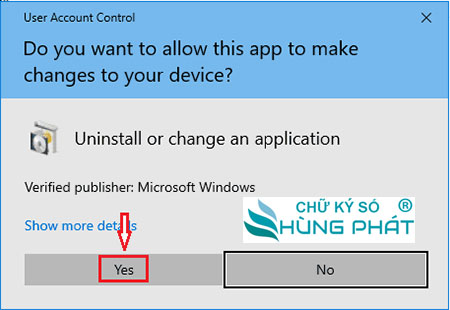
Bước 6: Xác nhận lại yêu cầu gỡ bỏ cài đặt NewCA Token Manager 5.1 bằng cách nhấn “Yes“

Bước 7: Nhấn “Ok” để trình gỡ bỏ cài đặt chạy.

=> Như vậy là việc khắc phục lỗi cài đặt Usb Token NewCA hoặc gỡ bỏ ứng dụng ra khi không dùng đến rất đơn giản đúng không nào?
Tổng Kết
Công Ty mong rằng với hướng dẫn cài đặt phần mềm chữ ký số New-CA trên máy tính trên đây. Thì các bạn đã tự mình thực hiện thành công và nhanh chóng không lỗi rồi!
Trong quá trình cài đặt bạn cũng cần lưu ý một số vấn đề như thiết bị usb token, hệ điều hành máy tính, … để thao tác cài đặt thành công cao hơn nhé! Nếu có bất kỳ ván đề gì cần hỗ trợ nhanh chóng; Hãy liên hệ cho Công Ty qua:
Hỗ trợ cài đặt – sử dụng – gia hạn chữ ký số New-CA
- CHỮ KÝ SỐ CÔNG TY
- Địa chỉ: 1/45 Nguyễn Văn Quá, Quận 12, TPHCM
- Hotline: 0932 780 176 (Ms.Nga)
- Email: chukysocongtycom@gmail.com
- Website: chukysocongty.com

